在处理 Excel 表格数据时,有时我们需要只显示特定时间段的数据,比如只显示 8、9、10 月份的奖金。传统的方法可能是逐个删除不需要的行或列,但这种方法不仅繁琐,而且容易出错。那么,有没有更高效的方法来实现这个需求呢?
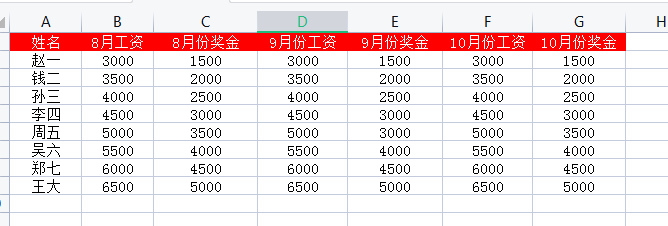
一、常规做法与改进
常规做法的弊端:
常规做法中,如果想要只显示各个月份的奖金,可能会选择把不需要的工资行一个一个地删除。这种方法不仅耗时费力,而且如果后续需要恢复被删除的行,操作会比较麻烦。
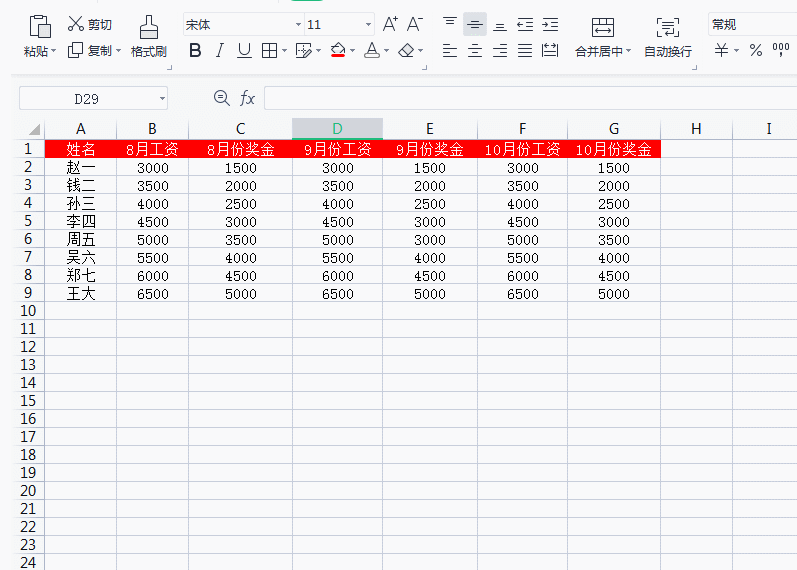
高效方法步骤:
首先选中表格标题行,这一步是为了确定整个表格的范围和结构。

然后按住 Ctrl 键,同时选中所要显示的表格部分,这里是 8、9、10 月份奖金对应的列。
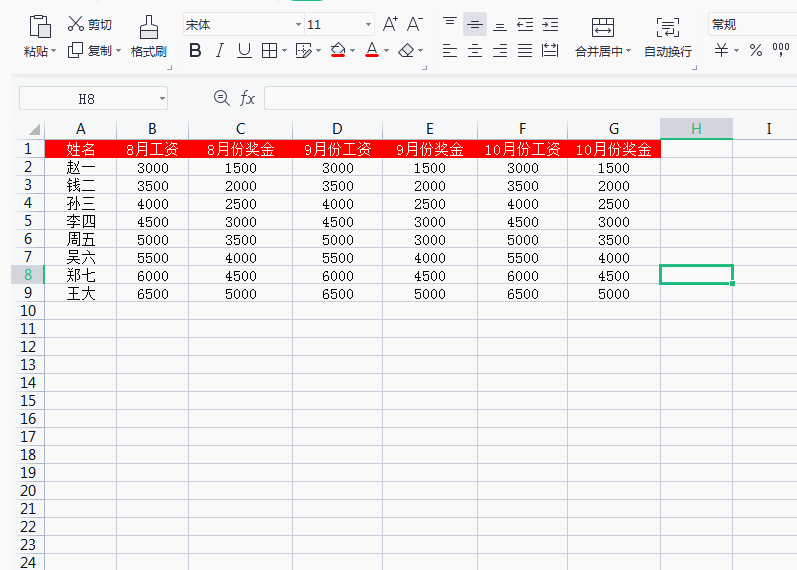
接着选择隐藏列,可以通过菜单操作或者使用快捷键(在英文输入法下按 C)。这样就可以快速隐藏不需要显示的列,只留下需要的 8、9、10 月份奖金列。
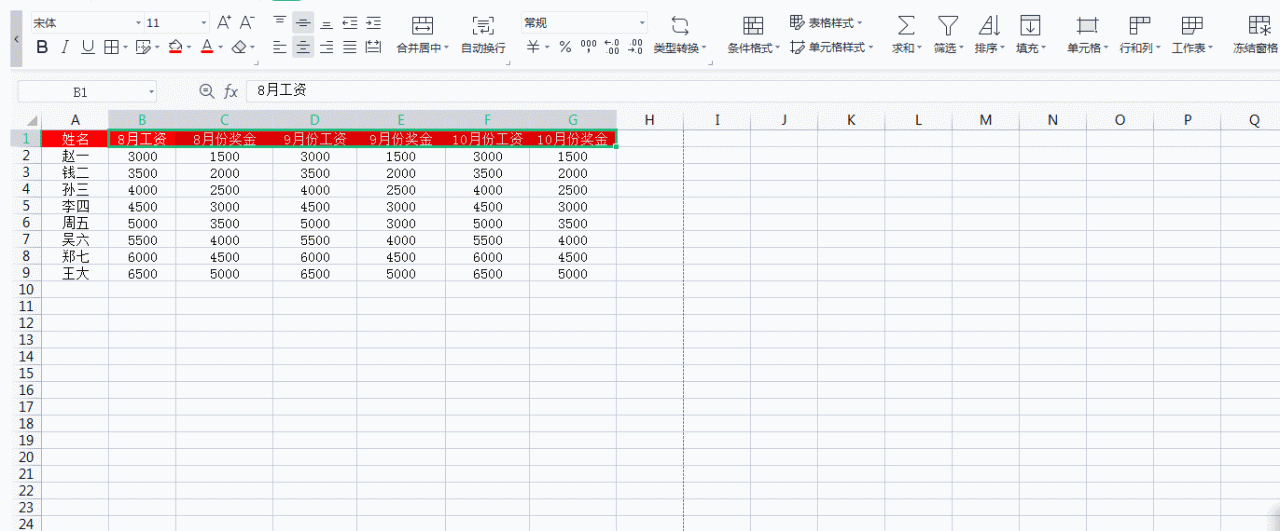
二、恢复隐藏列的方法
快捷键恢复:
如果需要恢复隐藏的列,只要输入快捷键 L 即可。这个快捷键可以快速显示之前被隐藏的列,使表格恢复到完整的状态。
三、总结与建议
通过以上方法,我们可以在 Excel 中快速实现只显示特定月份奖金的需求,并且可以方便地隐藏和恢复不需要显示的列。在实际工作中,根据具体的数据分析需求,灵活运用这些方法,可以提高数据处理的效率和准确性。同时,熟悉各种快捷键的使用,可以让操作更加流畅和高效。如果在处理表格数据时经常需要进行类似的操作,不妨多尝试这些方法,以提升工作效率。


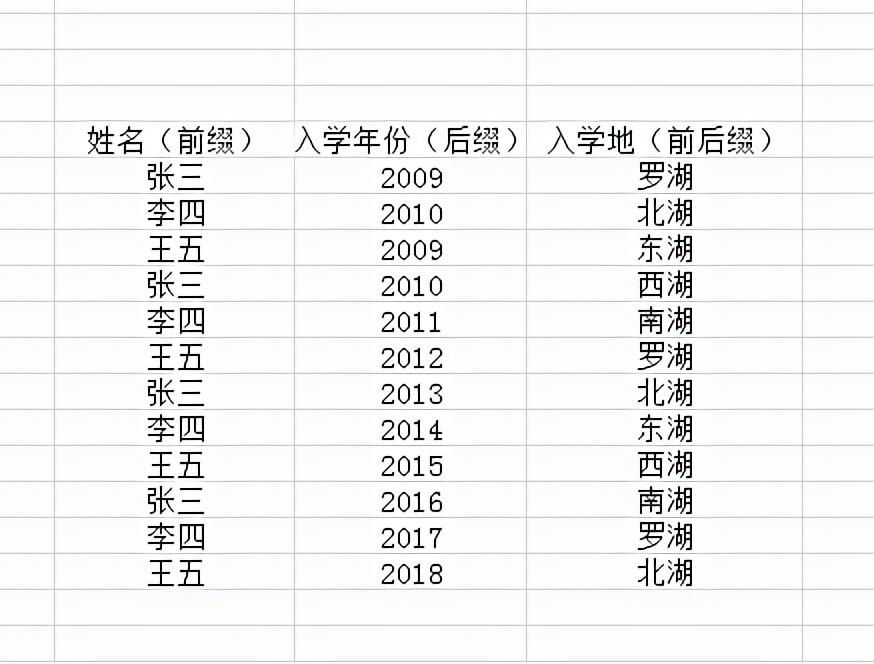
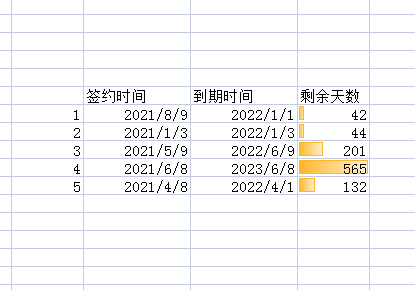



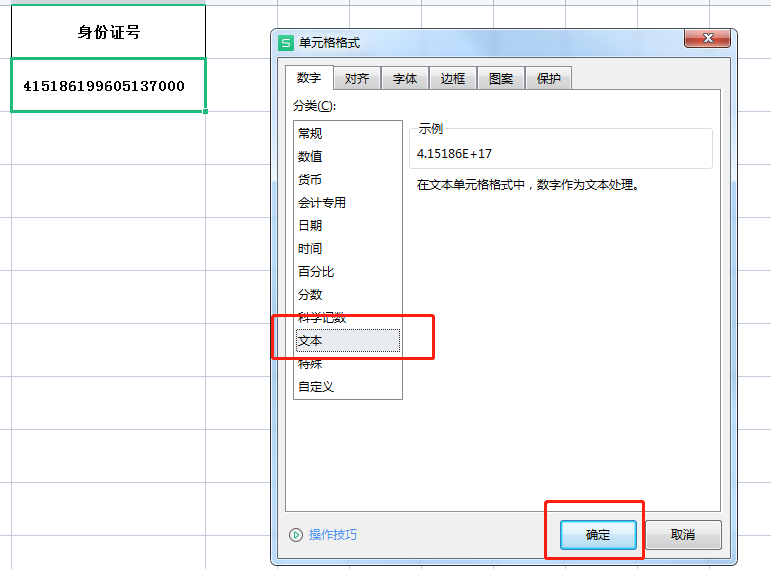

评论 (0)